Microsoft SQL Server Integration Services (SSIS), iş zekası uygulamaları geliştirirken en çok kullanılan servislerden birisidir. OLTP sistemlerden veri ambarına veri aktarırken kullanılan ETL (Extract, Transform, Load) süreçlerinin hazırlanması ve uygulanması SSIS‘in en temel özelliklerindendir. Çok yönlü veri aktarımı aracı olarak da bilinen SSIS servisini kullanabilmek için, SQL Server Data Tools (eski adıyla Business Intelligence Development Studio) aracı kullanılmaktadır.
SQL Server Data Tools aracı kullanılarak hazırlanan ETL paketlerinde, bazı durumlarda dinamik yapılar oluşturulmak istenebilir. SQL Server 2012 öncesinde SSIS packagelerine dinamik bir yapı kazandırmak için Variable tanımlanabiliyor ve kullanılabiliyordu. SQL Server 2012 ile beraber variable kullanımına ek olarak, hem package seviyesinde parametre (package-level parameter), hem de proje seviyesinde parametre (project-level parameter) tanımlanabilme imkanı getirilmiştir.
SSIS paketlerine dinamizm katmak için oluşturulması gereken variablelar bir kaç farklı yöntem kullanılarak oluşturulabilir;
- SQL Server Data Tools aracı üzerindeki menülerden SSIS menüsü altında bulunan Variables seçeneği ile,
- SQL Server Data Tools aracı üzerindeki menülerden View menüsü altında bulunan Other Windows seçeneği altındaki Variables seçeneği ile,
- Control Flow veya Data Flow penceresi üzerinde sağ tıklayarak Variables seçeneğine tıklanarak,
- Control Flow veya Data Flow penceresinde sağ üst köşedeki mavi butona tıklayarak Variables penceresi açılabilir.

Resim-1
Peki yukarıdaki seçenekleri uygulamanıza rağmen Variables penceresi hala açılmıyorsa ne yapılmalı? Böyle bir durumda Visual Studio kurulumundan sonra belirlediğiniz kullanıcı ayarlarını resetlemeniz gerekebilir. Bu işlemi gerçekleştirdiğinizde Variables penceresi açılabilecektir. Buna sebep olan durum aynı makine üzerinde birden fazla Visual Studio geliştirme ortamı (Visual Studio 2005, Visual Studio 2008, Visual Studio 2010, Visual Studio 2013 vb.) kurulu olması olabilir.
Bu sorundan kurtulabilmek için, Visual Studio Command Promt aracı üzerinde sağ tıklayarak Run as Administrator seçeneği ile açalım. Ardından ekrana
“devenv.exe /resetuserdata”
komutunu yazalım ve Enter ile bu komutu çalıştıralım. İşlem tamamlandığında Visual Studio kurulumunda belirlenen kullanıcı ayarları sıfırlanacaktır. Tekrar Visual Studio aracı başlatıldığında kullanılmak istenilen template proje seçenekleri (C#, VB.Net, Business Intelligence vb.) karşımıza çıkacaktır. Buradan projenizi tekrar açtığınızda Variables penceresinin sorunsuz bir şekilde açılabildiğini göreceksiniz.
Faydalı olması ümidiyle, bir başka yazımızda görüşmek üzere…
Bu konuyla ilgili sorularınızı alt kısımda bulunan yorumlar alanını kullanarak sorabilirsiniz.
Referanslar

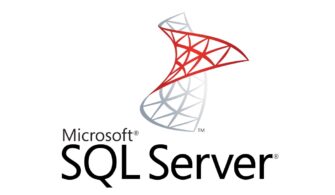

Teşekkürler.